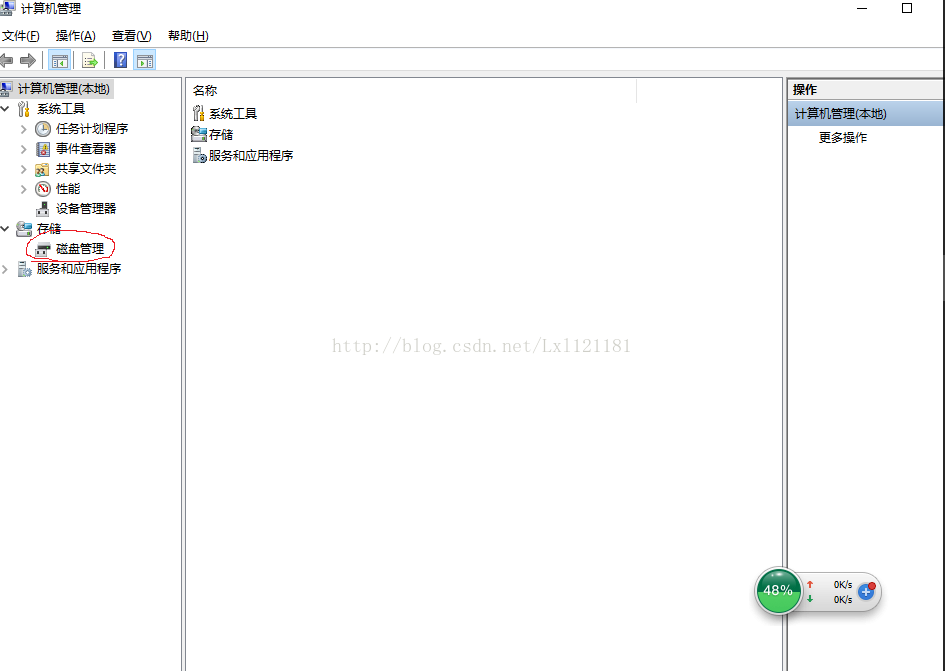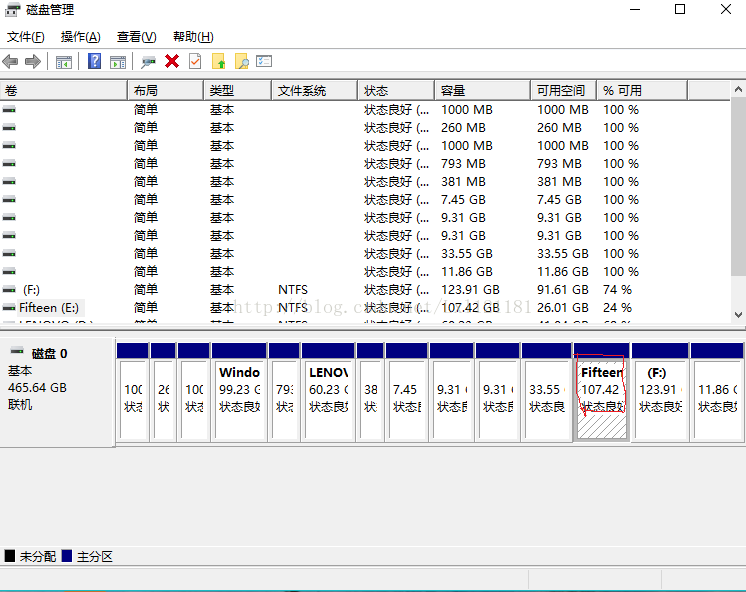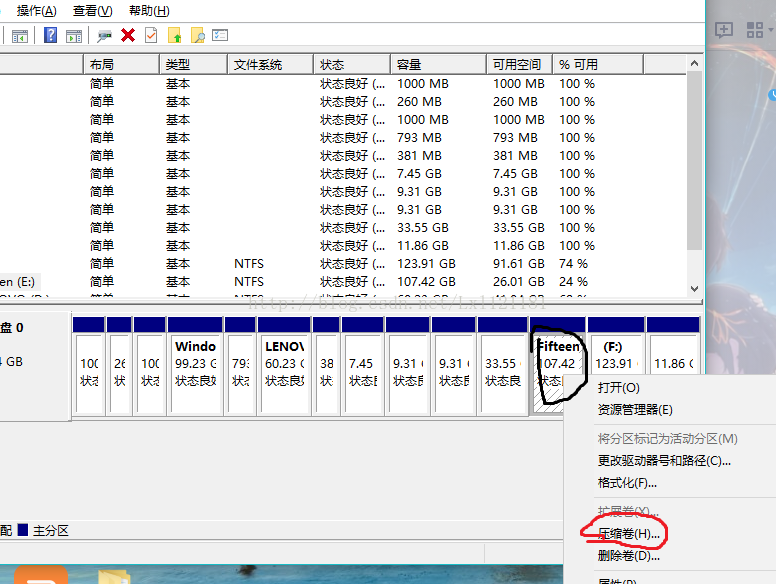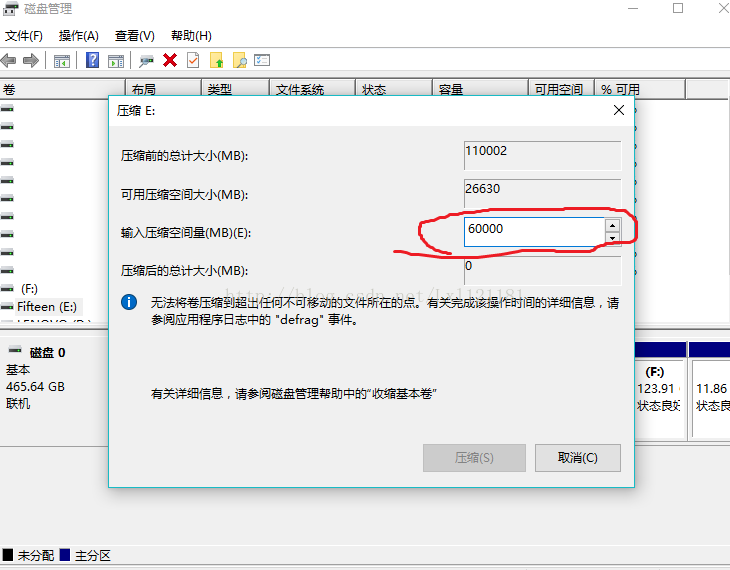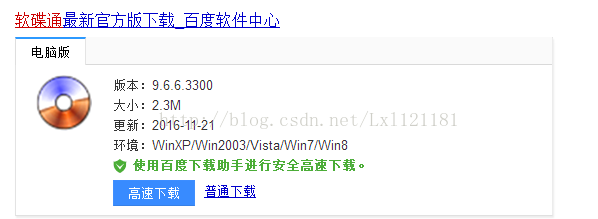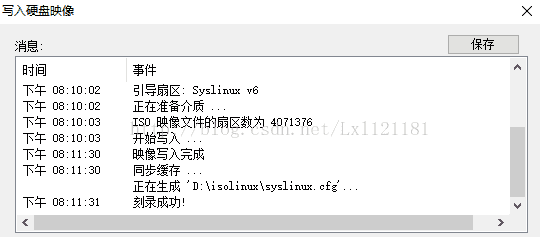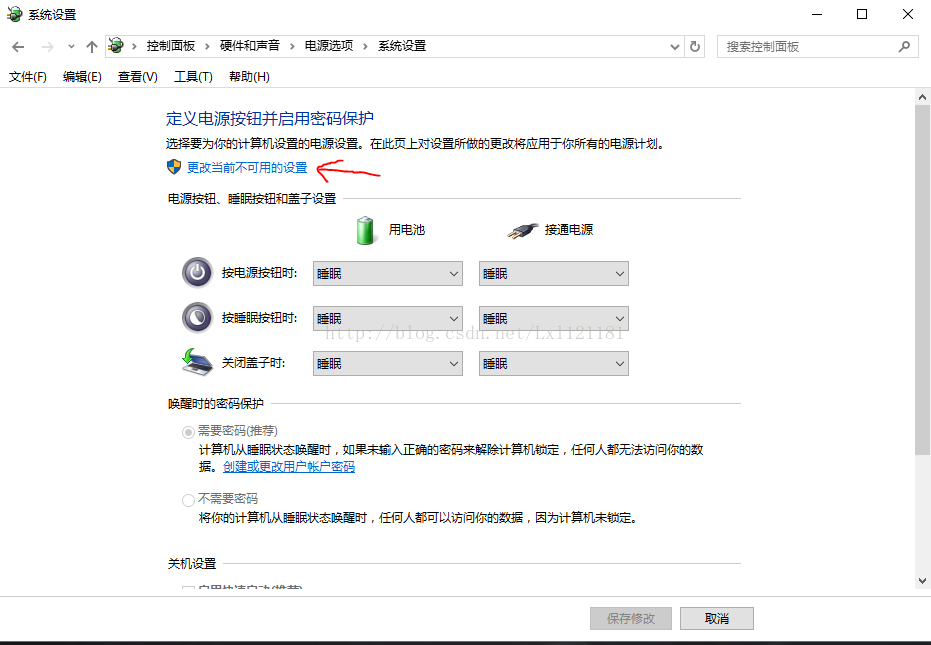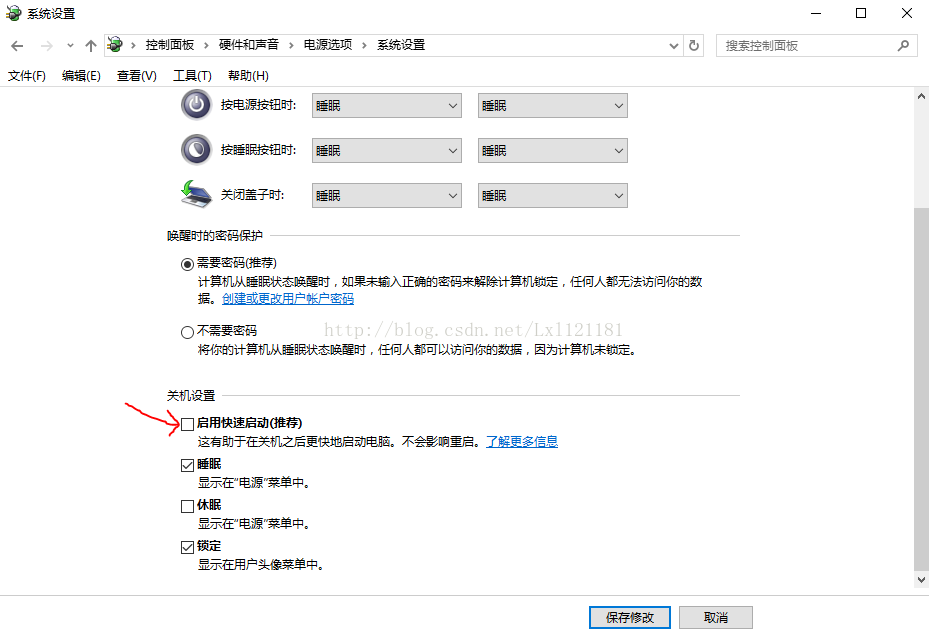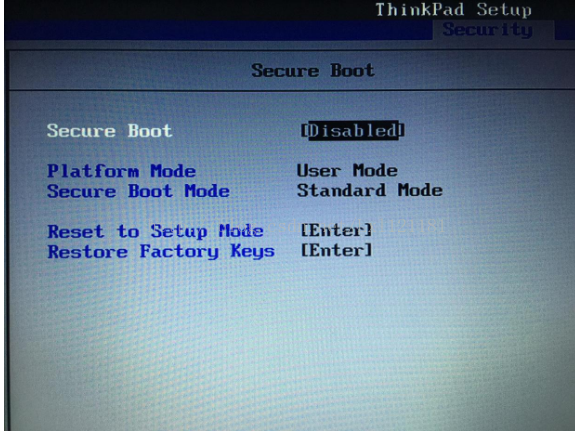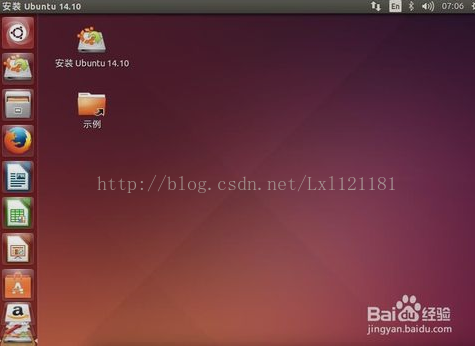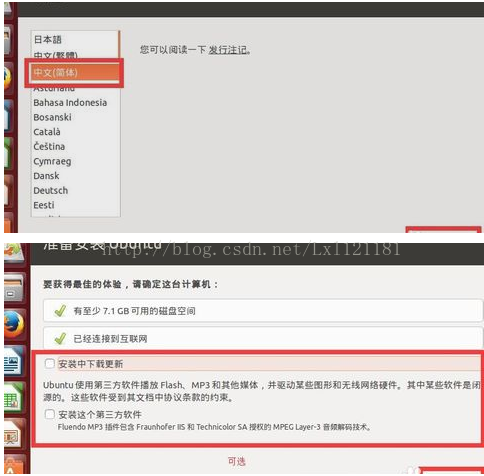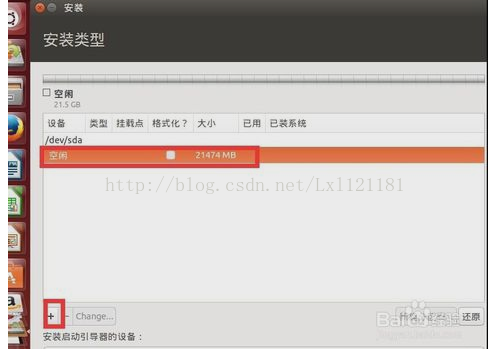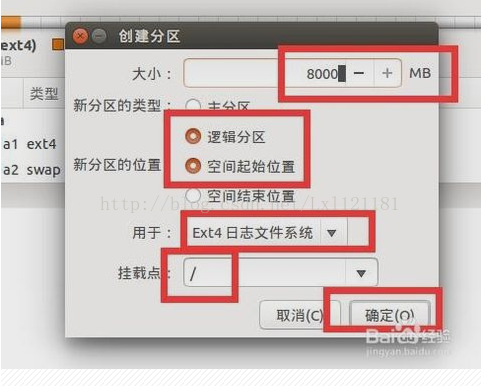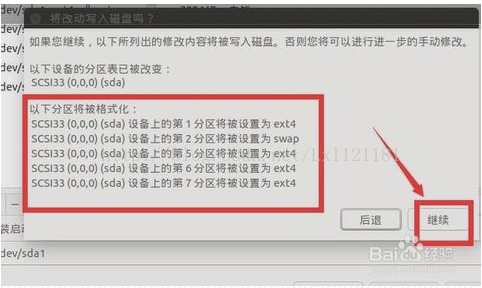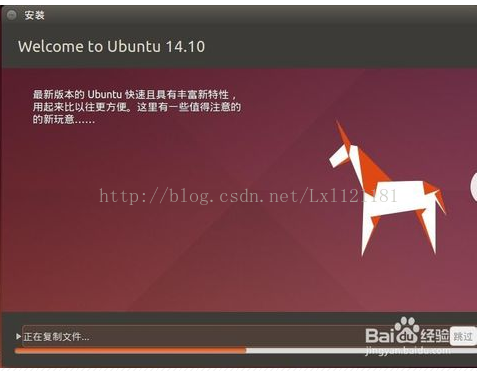win10環境下安裝Ubantu雙系統(超詳解)
win10環境下安裝Ubantu雙系統
1.準備工作:先去ubantu官網(https://www.ubuntu.com/download)去下載ubantu映象。根據自己的實際情況選擇32位的或者64位的,現在的電腦大部分已經都是4g記憶體了,我推薦大家選擇64位的。還要準備一個4g以上的u盤做安裝盤(注意這個u盤需要格盤,所以請提前儲存裡面的重要檔案)。
2.給電腦的磁碟壓縮出一個60左右的分割槽。具體操作:右擊桌面圖示“電腦”選著“管理”,進入選單後選擇“磁碟管理”。然後你找一個較大的盤,右擊選擇“壓縮卷”,這個盤裡的東西不會丟失(前提是裡面沒有寫入資料的地方大於你分出來的),這時候會跳出來一個視窗讓你填寫你壓縮的大小,填寫6000左右,然後點選壓縮。
操作過程入下圖:
下面就是製作安裝盤:去百度下載軟體UltraIOS軟碟通工具
下載完成安裝(按提示一直點下去就行)後,
直接點選“繼續試用”。
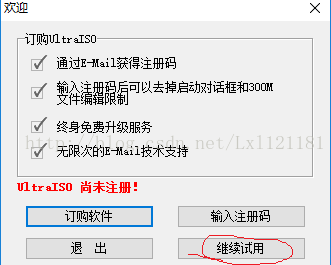
再開啟你要刻錄的映象(如下圖操作)
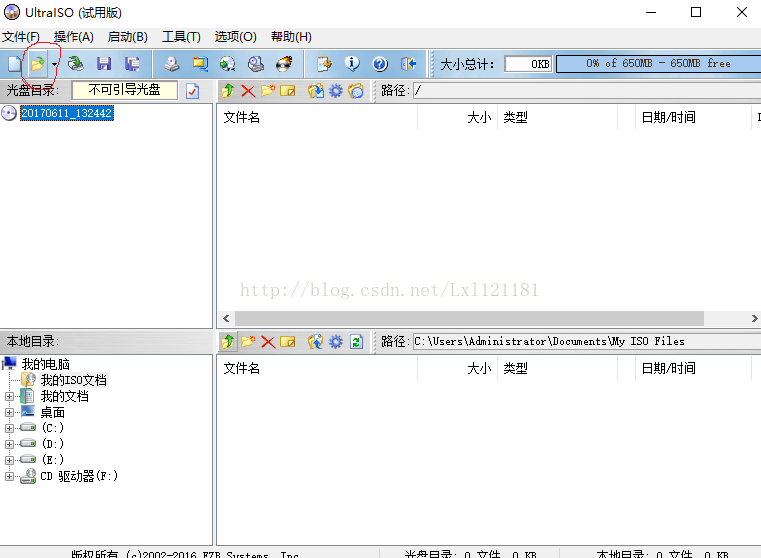
啟動>寫入硬碟映像:
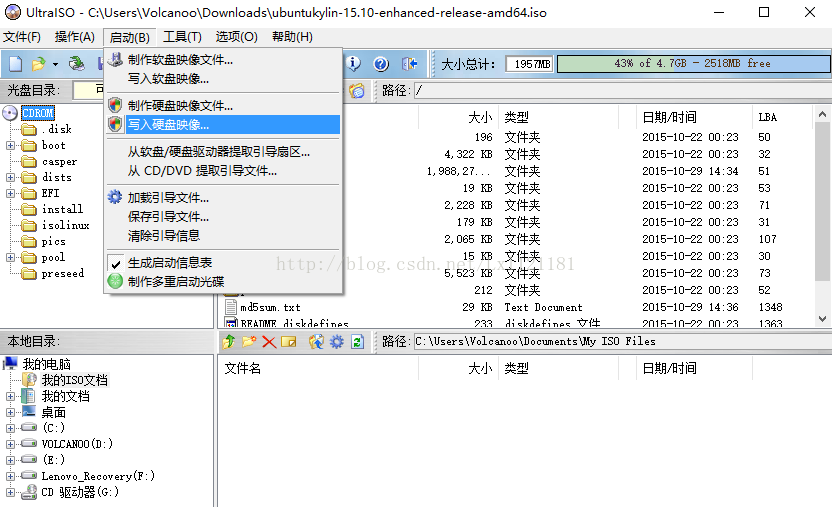
· 按預設值寫入:
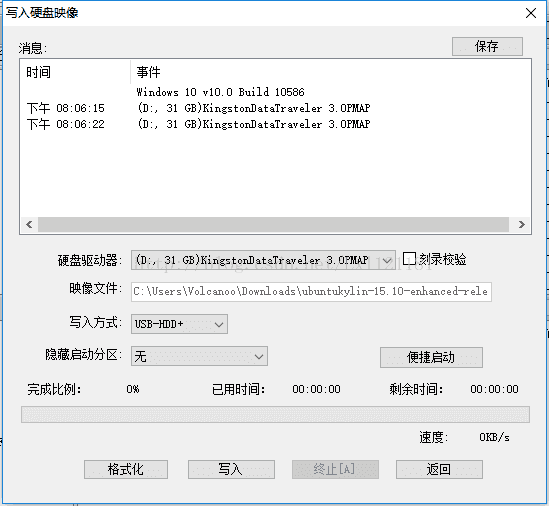
完成寫入:
禁用快速啟動
Win8,win10系統有快速啟動,設定操作如下:
· 按住Win + X(請記住這個萬能的組合),選擇“電源選項”,依次執行:
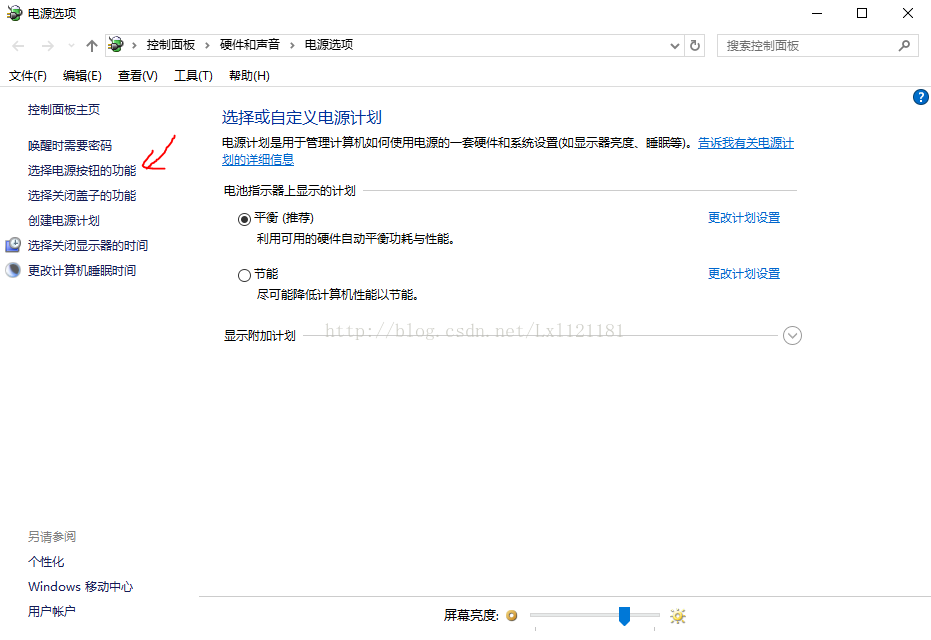
"更改當前不可用的設定
注:建議關閉該特性的原因是,“快速啟動”會影響Grub開機引導過程,可能出現無法載入Ubuntu的狀況,最後選擇“儲存修改”。
禁止安全啟動(Secure Boot)
進入bios後操作如圖:
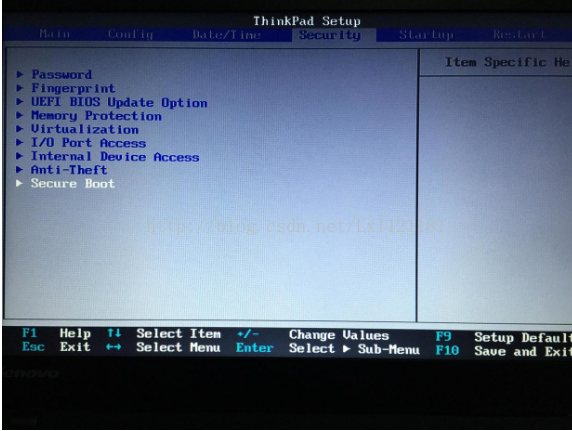
U盤安裝Ubuntu
第一步進入boot快捷鍵,和進入bios的方法是一樣的。
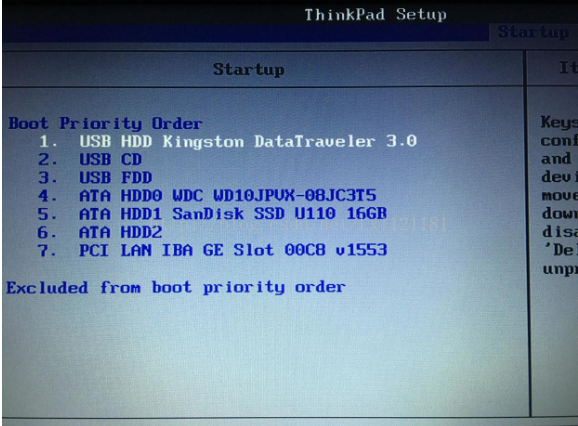
找到映象盤,我自己弄的是第一個。
按enter鍵會直接進入安裝介面,有兩個選項,請選擇體驗Linux而不安裝,進入之後是下面的介面
然後點選“安裝ubantu”
選擇其他選項,自己來建立掛載點(掛載點就是分割槽的意思)
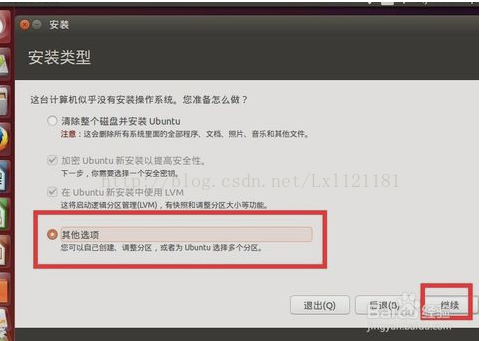
這裡的才是最重點,裝雙系統的話,這裡是有很多分割槽的,自己要注意區分,你自己分出來的那60GB在這裡就能被看見了。
接下來我們需要設定許多分割槽(掛載點)(/boot,/,home,swap交換空間,/usr,
第一點設定boot掛載點,參考資訊如下,是用來存放系統引導的掛載點,大小200MB左右,我分了400MB.
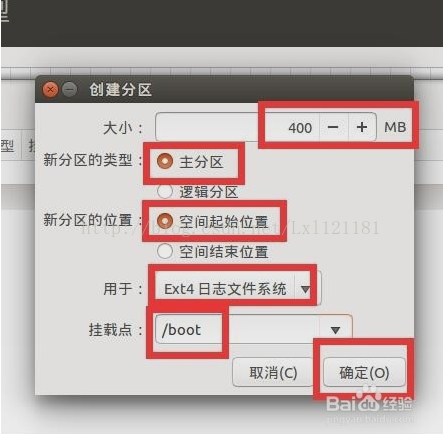
第二點設定交換空間swap,說直白點,硬碟與記憶體互動的空間,虛擬記憶體的意思。設定為記憶體大大小的2倍。
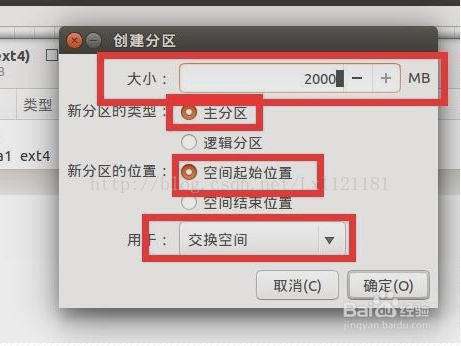
設定“ / ”掛載點,大小隨你,預設目錄,分個8GB差不多,50GB的請分10-15G
設定/home使用者掛載點,大小10GB,我這裡設定了5GB
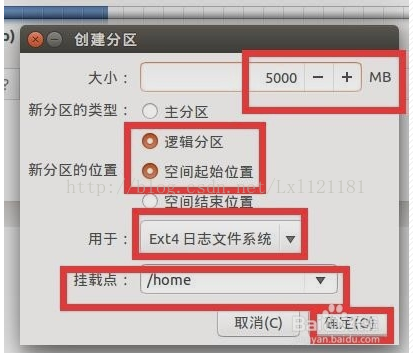
其餘的空間我全部分給/usr了,空間大的話,其他的建議都給個幾個GB(其他包括/var等等上main沒有提及的)。
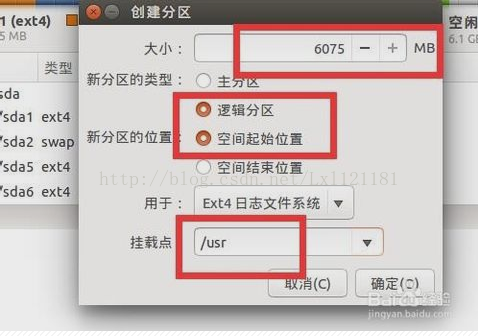
安裝啟動引導器的裝置選擇/boot對應的sda號,然後點選下面的現在安裝按鈕就可以了
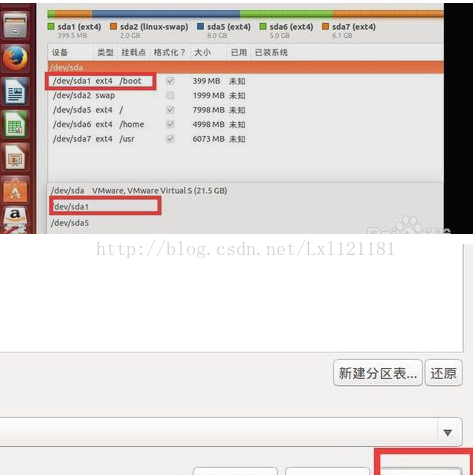
點選繼續,雙系統這裡格式化是不會影響到windows裡面的東西的,因為這裡用的是分出來的分割槽。
進行相關設定。
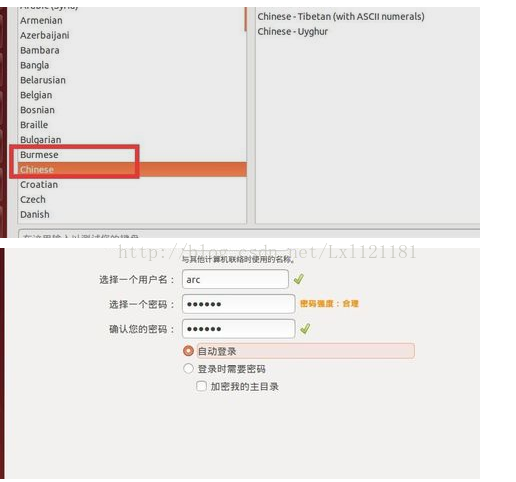
漫長的等待安裝過程